Pour modifier l'apparence d'un modèle, cliquez avec le bouton droit sur la zone d'affichage, puis cliquez sur Propriétés du diagramme ou cliquez sur Propriétés du diagramme dans le menu Modèle. La fenêtre Propriétés du diagramme s'ouvre. Elle comporte trois onglets :
- Général
- Mise en page
- Symbologie
Les onglets Général et Mise en page permettent de contrôler l'organisation des éléments dans le modèle, et l'onglet Symbologie permet de contrôler la forme et l'apparence globales des éléments du modèle.
Pour en savoir plus sur la modification de la symbologie des modèles
Options générales
Les options de l'onglet Général comprennent des paramètres pour modifier le mode de mise en forme et les propriétés de quadrillage d'un modèle. En mode Mise en page :
- l'option Automatique active le bouton Mise en forme automatique
 qui permet de réorganiser automatiquement les éléments d'un modèle. Ceci est le mode par défaut.
qui permet de réorganiser automatiquement les éléments d'un modèle. Ceci est le mode par défaut. - L'option Manuel désactive le bouton Mise en forme automatique
 , ce qui signifie que toute réorganisation des éléments du modèle doit être effectuée manuellement.
, ce qui signifie que toute réorganisation des éléments du modèle doit être effectuée manuellement.
Sous Propriétés du quadrillage, vous pouvez ajouter un quadrillage de référence pour vous aider à aligner des éléments. Lorsque le quadrillage est activé, les éléments du modèle s'aligneront à celui-ci en lorsqu'ils sont déplacés.
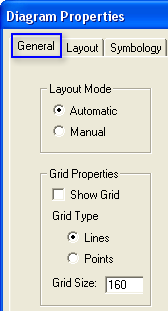
Options de mise en page
Vous trouverez ci-dessous les options disponibles sous l'onglet Mise en page.
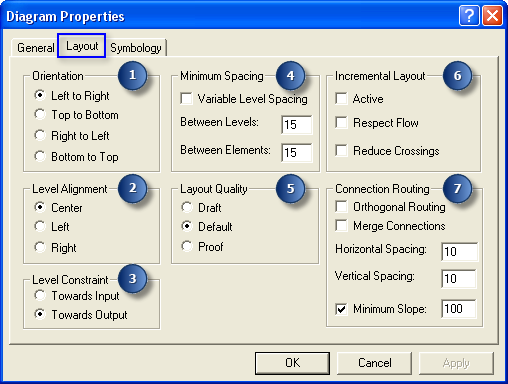
| Options de mise en page | Exemples d'options de mise en page |
|---|---|
Orientation (1) Détermine la direction du flux visuel dans le modèle. La modification de la mise en page n'affecte pas le flux ni la logique de traitement d'un modèle. | 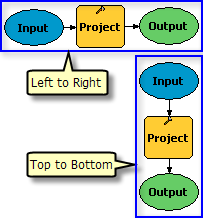 |
Alignement par niveau (2) Détermine si les éléments s'alignent au centre, à gauche ou à droite d'une ligne de niveau. | |
Contrainte par niveau (3) Détermine la façon dont sont alignés les éléments de divers processus enchaînés. La figure présente la contrainte par défaut (Vers la sortie) et la contrainte par niveauVers l'entrée. | 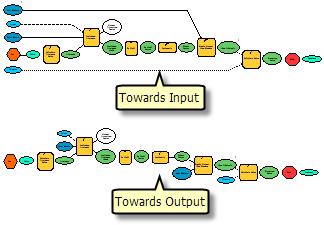 |
Espacement minimal (4) Vous pouvez définir l'espacement entre les niveaux et les éléments. Par défaut, la valeur de chaque espacement est fixée à 15 unités de diagramme. Activez la case à cocher Espacement variable des niveaux pour que ModelBuilder réajuste l'espacement entre les niveaux. Cela affecte à l'origine les modèles qui contiennent des lignes de connecteur croisées—l'espacement entre les niveaux est distribué de sorte que les niveaux avec des lignes croisées obtiennent davantage d'espace. | 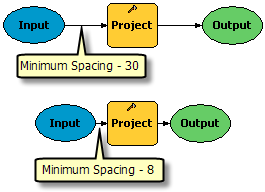 |
Qualité (5) L'option Qualité contrôle la rigueur avec laquelle la mise en page du diagramme adhère aux paramètres de mise en page que vous spécifiez. Le mode Brouillon présente le degré minimal d'adhésion aux paramètres de mise en forme ; un calcul simple est utilisé, ce qui accélère la mise en forme des éléments. Le mode Epreuve présente le degré maximal d'adhésion aux paramètres de mise en forme. La configuration par défaut consiste en un compromis entre les modes Brouillon et Epreuve. | |
Mise en forme incrémentielle (6) L'option Mise en forme incrémentielle est une sorte de compromis entre les mises en page automatique et manuelle. En activant la Mise en forme incrémentielle, une fois que vous positionnez un élément ou un connecteur, il est déplacé le moins possible afin de minimiser la réorganisation qui a lieu dans ModelBuilder. L'option Mise en forme incrémentielle peut être activée/désactivée en cours de travail. Les effets de la mise en forme incrémentielle s'appliquent dès que vous cliquez sur le bouton Mise en forme automatique Lorsque l'option Respecter le flux est activée, ModelBuilder attribue de manière incrémentielle des éléments à des niveaux autant que faire se peut, tout en respectant le tracé des lignes de connecteur. Lorsque l'option Limiter les croisements est activée, ModelBuilder attribue des éléments à des niveaux de manière incrémentielle et préserve, autant que possible, leur ordre au sein de ces niveaux, tout en s'efforçant de réduire le nombre de croisements. | 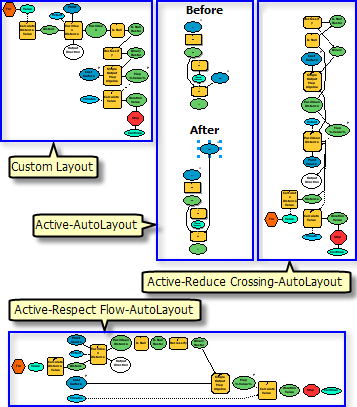 |
Angle de connexion (7) L'option Angle de connexion spécifie si des lignes de connecteur diagonales ou orthogonales seront utilisées. Lorsque l'option Angle droit est désactivée (configuration par défaut), des lignes de connecteur diagonales sont utilisées. Lorsque l'option Angle droit est activée, les lignes de connecteur sont droites et font des coudes à 90 degrés, comme illustré ci-dessous. Lorsque l'option Angle droit est activée, vous pouvez utiliser l'option Regrouper les connecteurs pour fusionner les lignes de connecteur qui se raccordent à un même élément d'entrée, de manière à ce que toutes les lignes verticales finissent en un même point, comme illustré ci-dessous. Vous pouvez également définir l'espacement vertical et horizontal entre les connecteurs. L'option Inclinaison minimale définit la valeur de pente la plus faible qu'une ligne de connecteur diagonale peut adopter. Lorsque l'orientation du modèle est verticale, l'inclinaison est mesurée selon l'angle formé par la ligne de connecteur et une ligne horizontale imaginaire. Lorsque l'orientation du modèle est horizontale, l'inclinaison est mesurée selon l'angle formé par la ligne de connecteur et une ligne verticale imaginaire. La pente est mesurée en pourcentage : 0 pour cent correspond à l'angle plat ; la valeur d'une inclinaison perpendiculaire approche l'infini. En pratique, accroître l'inclinaison minimale d'environ 300 pour cent n'a aucun effet perceptible. | 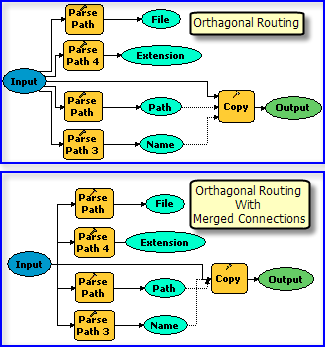 |